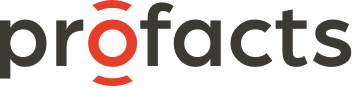Hieronder vind je de antwoorden op de meest gestelde vragen over het KBC Business Dashboard.
Snel naar meer info over
Het KBC Business Dashboard is een onlinebankingportaal waarmee je vlot kunt bankieren voor je zaak vanop je computer. Via dit toegangsportaal heb je in 1 klik toegang tot heel wat banktoepassingen. Je kunt kiezen uit:
• KBC-Online for Business
• KBC Reach
• Go&Deal
• eDocumentBox
• KBC-Flexims
• Isabel 6
• Accident Manager
• KBC Invest for Business
• ComFinTouch
Wil je ook vlot bankieren voor je zaak? Vraag vandaag nog het KBC Business Dashboard aan en krijg meteen toegang tot KBC-Online for Business. Wil je ook graag toegang tot de andere banktoepassingen? Vermeld dit dan zeker bij je aanvraag.
KBC-Online for Business vind je terug op het startscherm van het Business Dashboard. Daar staan de belangrijkste functies al klaar. Het volledige overzicht van functionaliteiten vind je bovenaan het scherm. Ze zijn gegroepeerd in vijf domeinen: Betalen, Liquiditeiten, Financieren, Verzekeren en Administratie.
- Ga naar de aanmeldpagina
- Klik op KBC Business Dashboard
- Kies je taal en selecteer een gebruiker
- Wil je aanmelden met je smartphone? Open KBC Sign for Business en tik op 'Aanmelden' en scan hiermee de QR-code op je computerscherm. Tik je geheime code in op het KBC Sign for Business-scherm en tap op 'OK'.
- Download de app.
- Open KBC Sign for Business op je smartphone.
- Kies je taal.
- Tik op Registreer je nu.
- Tik op Ik heb een user-ID en QR-code.
- Geef je user-ID in. (Dat is de 13-cijferige code die je kreeg bij je aanvraag.)
- Scan de QR-code. (Die vind je in de brief of e-mail die je onlangs kreeg.)
- Kies een geheime code.
Meld je aan
- Ga naar de aanmeldpagina op je computer of tablet.
- Kies Smartphone + KBC Sign for Business-app.
- Open KBC Sign for Business op je smartphone. Ga naar het menu.
- Kies Mijn profiel en bevestig met je geheime code. Je ziet nu je Login-ID.
- Geef je Login-ID in op de aanmeldpagina op je computer of tablet en bevestig
- Open opnieuw KBC Sign for Business en tik op Aanmelden. Scan de QR-code op je computerscherm.
- Vul je geheime code in op je smartphone.
- Proficiat! Je bent nu aangemeld in KBC Business Dashboard.
- Wil je veilig aanmelden zonder bankkaart? Dat kan met je smartphone en de KBC Sign for Business-app.
- Gebruik je liever een kaart? Dan heb je de Isabel SmartCard nodig en een kaartlezer. Je kunt deze kaart aanvragen in je KBC-kantoor.
- Gebruik je een Mac-computer? Dan heb je enkel KBC Sign for Business nodig en je smartphone.
- Ga naar de aanmeldpagina.
- Klik op KBC Business Dashboard en kies je taal.
- Kies de optie 'Smartphone + KBC Sign for Business-app'.
- Open KBC Sign for Business op je smartphone en ga naar het menu.
- Kies 'Mijn profiel' en bevestig met je geheime code. Je krijgt nu je login-id te zien.
- Geef je login-id in op de aanmeldpagina op je computer en bevestig.
Het KBC Business Dashboard is niet meer toegankelijk met Internet Explorer. Bekijk met welke browsers je vlot kunt aanmelden.
Je kunt alleen aanmelden met deze besturingssystemen:
- Windows 8 Service Pack 1
- Windows 8.1
- Windows 10
Business Dashboard werkt alleen met de laatste versie van deze browsers:
- Edge Chromium
- Safari
- Firefox
- Google Chrome
Meer info over de systeemvereisten
Gebruik je een Mac-computer? Gebruik KBC Sign for Business en je smartphone om in te loggen.
Business Dashboard werkt alleen met de laatste versie van deze browsers:
- Edge Chromium
- Safari
- Firefox
- Google Chrome
Meer info over de systeemvereisten
Schakel de compatibiliteitsweergave in
- Controleer eerst of je Windows 8.1 of Windows 10 hebt, en volg dan het stappenplan.
Tijdens het aanmeldproces krijg je de foutmelding 'Pagina kan niet worden weergegeven'
- Schakel de compatibiliteitsweergave in
Controleer eerst of je Windows 8.1 of Windows 10 hebt, en volg dan het stappenplan.
Tijdens het aanmeldproces blijft een blauwe cirkel draaien
- Schakel de compatibiliteitsweergave in
Controleer eerst of je Windows 8.1 of Windows 10 hebt, en volg dan het stappenplan.
- Voer het programma uit als administrator
Klik in het startmenu of op je bureaublad met je rechtermuisknop op het icoon van het Business Dashboard. In het menu dat opent, kies je daarna 'Als Administrator uitvoeren'. Afhankelijk van welke Windows-versie je hebt, kan het zijn dat je eerst op 'Meer' moet klikken.
Cirkeltje blijft draaien na klikken op 'Online banking' in Safari op Mac
- Klik bovenaan in het menu Safari op 'Voorkeuren'.
- Selecteer onder 'Cookies en browsergegevens' de optie 'Sta altijd toe'.
- Sluit Safari af, en start een nieuwe sessie op.
Krijg je één van deze foutmeldingen?
"Er is een onverwachte fout opgetreden bij het valideren van uw certificaat"
- Controleer je versie van de software. Is ze verouderd? Installeer de laatste versie.
- Wis de Secure Sockets Layer (SSL)-status bij Internetopties
Klik op het starticoon van Windows en geef in de zoekbalk INETCPL.CPL in en druk op Enter. Vervolgens klik je op het tabblad 'Inhoud' > 'Certificaten' > 'SSL-Status wissen'.
- Kijk na of de LAN-instellingen zijn uitgevinkt
Klik op het starticoon van Windows > 'Internetopties' > 'Verbindingen' > 'LAN-instellingen'. De optie 'Instellingen automatisch detecteren' moet uitgevinkt zijn.
- Installeer het certificaat via het configuratiescherm
Open het Isabel-configuratiescherm. Dubbelklik op 'Installatie van uw certificaat'. Geef de geheime code van de kaart in wanneer dat gevraagd wordt. Als de installatie gelukt is, krijg je een bevestigingsvenster.
Het wachtwoordvenster verdwijnt meteen
- Controleer je versie van de software. Is ze verouderd? Installeer de laatste versie.
- Voeg de URL's toe aan je vertrouwde websites
Ga naar Internetopties en klik vervolgens op 'Beveiliging' > 'Vertrouwde websites' > 'Websites' en voeg deze URL's toe (inclusief *):
Als je KBC-klant bent:
*.kbc.be/*
businessdashboard.kbc.be/*
*.isabel.eu/*
*.isabel.be/*
Als je CBC-klant bent:
*.cbc.be/*
*.isabel.eu/*
*.isabel.be/*
Als je KBC Brussels-klant bent:
*.kbcbrussels.be/*
*.isabel.eu/*
*.isabel.be/*
Klik daarna op Toevoegen.
- Installeer het certificaat via het configuratiescherm
Open het Isabel-configuratiescherm. Dubbelklik op 'Installatie van uw certificaat'. Geef de geheime code van de kaart in wanneer dat gevraagd wordt. Als de installatie gelukt is, krijg je een bevestigingsvenster.
"Er wordt geprobeerd webinhoud te openen"
- Controleer je versie van de software. Is ze verouderd? Installeer de laatste versie.
"Browsertype niet toegelaten"
- Het Business Dashboard is niet meer toegankelijk met Internet Explorer. Meer info
- Probeer je aan te melden met je kaart op een Mac-computer? Op Mac kun je enkel aanmelden met KBC Sign for Business en je smartphone.
"Foutieve pincode"
- Wijzig je pincode in het control panel. Meld je daarna opnieuw aan met je nieuwe pincode.
"kbc.be/kbcbrussels.be/cbc.be reageert niet", "Gelieve het veld @1 in te vullen" of je krijgt een rood uitroepteken
- Neem contact op met onze technische helpdesk, zij helpen je graag verder.
- Vink in het Business Dashboard de transactie aan die je wilt tekenen en tik op 'Tekenen'.
- Open KBC Sign for Business op je smartphone.
- Tik op Tekenen.
- Je krijgt nu een overzicht van de transactie. Kijk even na of alle gegevens kloppen. Tik opnieuw op Tekenen.
- Vul je geheime code in en bevestig.
- Je transactie is ondertekend.
- Bekijk de FAQ van KBC Sign for Business.
- Ondervind je nog altijd problemen? Contacteer de technische helpdesk of bel KBC Live voor hulp op afstand.
Contacteer de beheerder van je KBC Business Dashboard of je KBC-kantoor. Enkel zij kunnen de beveiligingsmethode voor je wijzigen.
Gebruik je de Isabel SmartCard enkel om je aan te aanmelden op het Business Dashboard? Dan hoef je geen betalende modules bij Isabel te activeren. Dit eenvoudige stappenplan helpt je op weg.
Vraag een vervangingskaart aan op de website van Isabel. Opgelet, dit is betalend.
Bel naar Card Stop op het nummer 078 170 170 om je kaart te laten blokkeren. Op de website van Isabel kun je een vervangingskaart aanvragen. Opgelet, dit is betalend.
In dat geval moet je een nieuwe kaart aanvragen op de website van Isabel. Je oude Isabel-kaart kun je niet meer activeren. Opgelet, dit is betalend.
De Isakey is de nieuwe aanmeldmethode op het Isabelplatform. Hier kun je alle informatie terugvinden.
Gebruikt je bedrijf het KBC Business Dashboard en zou je ook graag toegang krijgen? Vraag dan aan de beheerder van het KBC Business Dashboard om je registreren als nieuwe gebruiker. Enkel de beheerder kan extra gebruikers toevoegen.
Download de beveiligingssoftware hier
Hoe verloopt de installatie?
- De software installeert zichzelf. Zorg er voor dat je op je computer bent aangemeld als administrator.
- Opgelet: de software werkt niet op Mac-computers. Mac-gebruikers kunnen veilig aanmelden en tekenen met KBC Sign for Business.
Een attest van debitering kan alleen opgevraagd worden voor verrichtingen niet ouder dan 30 kalenderdagen voor Europese overschrijving of 40 kalenderdagen voor internationale overschrijving.
Download je betalingsbewijs gratis in het Nederlands, Frans, Duits en Engels.
- Ga naar het menu 'Rekeningen'.
- Klik bij 'Rekeningen' op 'Betalingen opvolgen'.
- Kies voor 'Internationale betaling' of 'Europese betaling'.
- Zoek vervolgens je overschrijving op.
- Klik op 'Details' om je betaling te selecteren. Je krijgt nu je overschrijving te zien.
- Klik op het blauwe PDF-icoontje en kies een taal. Je betalingsbewijs opent in een nieuw venster.
Alleen de wettelijke vertegenwoordiger, full mandaathebber en de beheerder van het Business Dashboard kunnen documenten, facturen en vervaldagberichten van verzekeringen bekijken. Om als beheerder van het Business Dashboard een andere gebruiker toegang geven tot facturen en vervaldagberichten van verzekeringen, volg je deze stappen:
- Ga naar Instellingen > Bedrijfsinstellingen > Gebruikers > Beheer gebruikers
- Kies de gebruikers die je wilt beheren
- Activeer onderaan bij 'Documenten' de schuifknop 'Mag facturen bekijken'
Als beheerder van het Business Dashboard kies je Instellingen > Bedrijfscommunicatie > Factuurvoorkeuren > Je facturen automatisch verwerken.
Je komt op een scherm met een overzicht van de verschillende bedrijven in je Business Dashboard. Tik op het bedrijf waarvoor je de facturen wilt doorsturen. Je komt dan op een keuzescherm om de facturen en vervaldagberichten van verzekeringen automatisch door te sturen. Dat kan met een e-mail met de factuur in PDF en ubl als bijlage, of met Peppol.
Ook in KBC Touch kun je langs ‘Profiel’ en ‘Communicatievoorkeuren’ naar dat scherm gaan om facturen en vervaldagberichten van je bedrijf automatisch door te sturen met e-mail of Peppol.
Niet gevonden wat je zocht?
Staat je vraag er niet tussen? Contacteer onze helpdesk of je relatiebeheerder, ze helpen je graag verder.